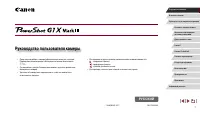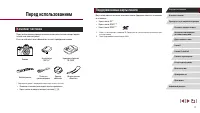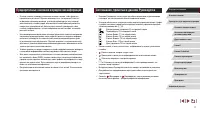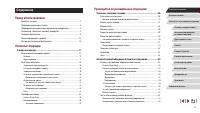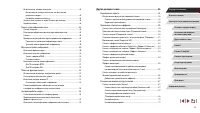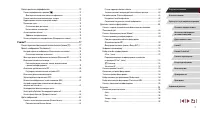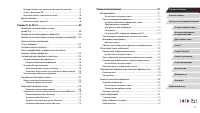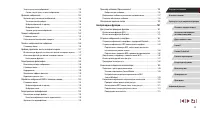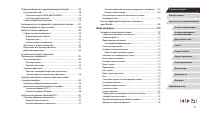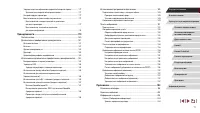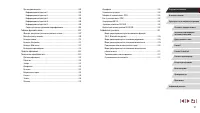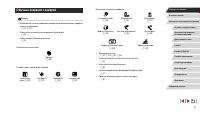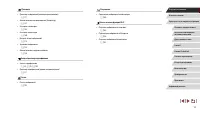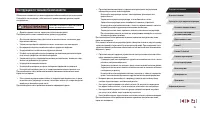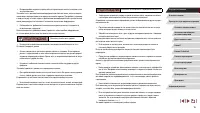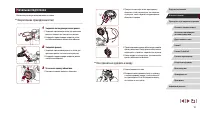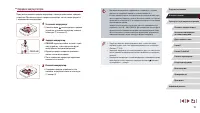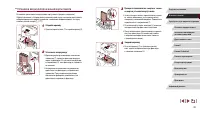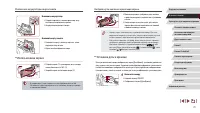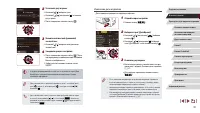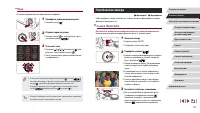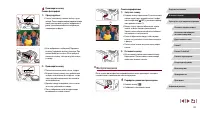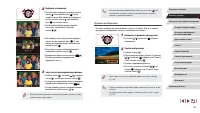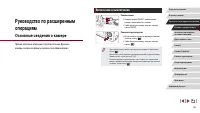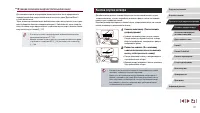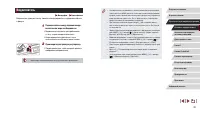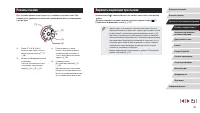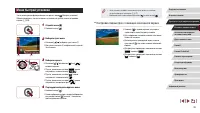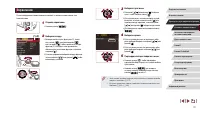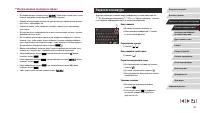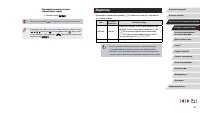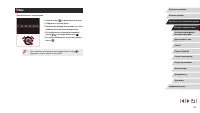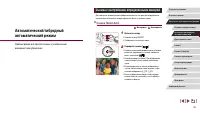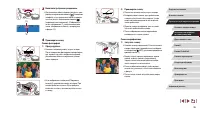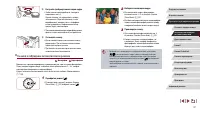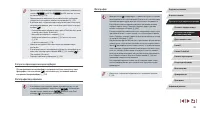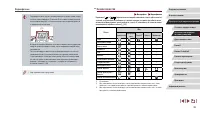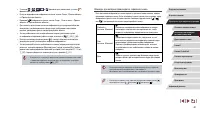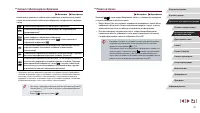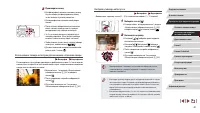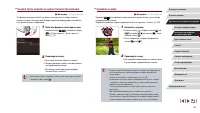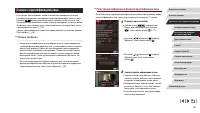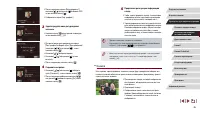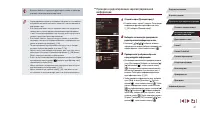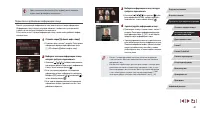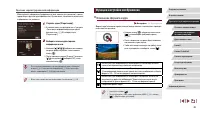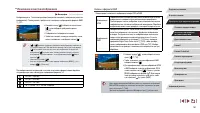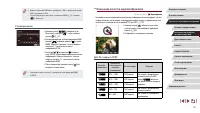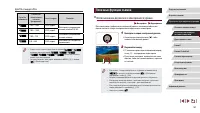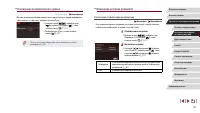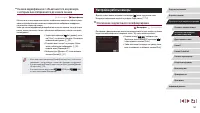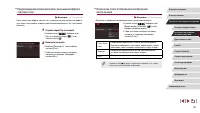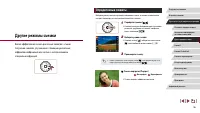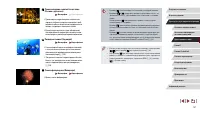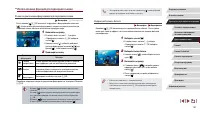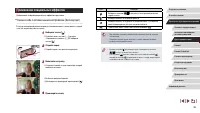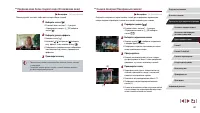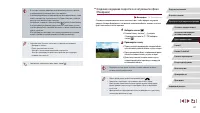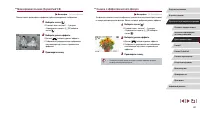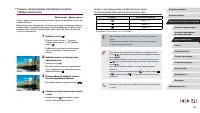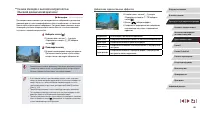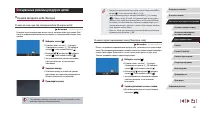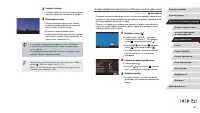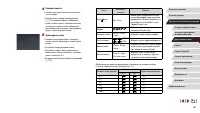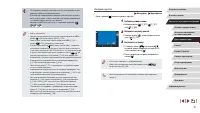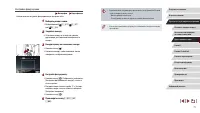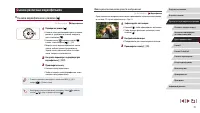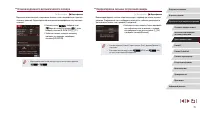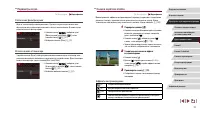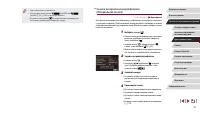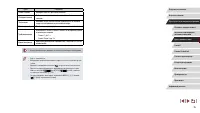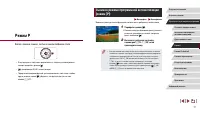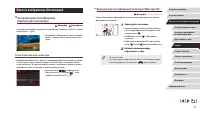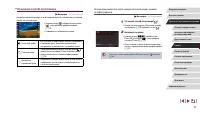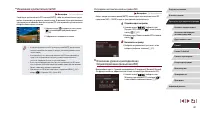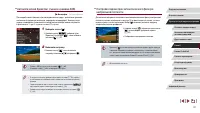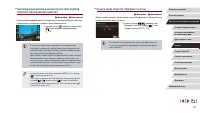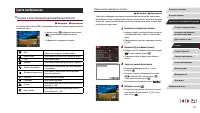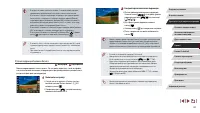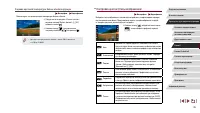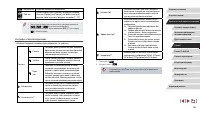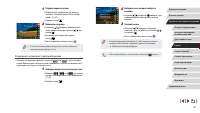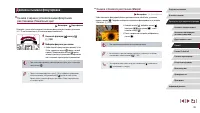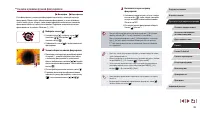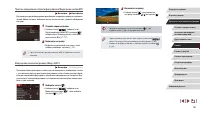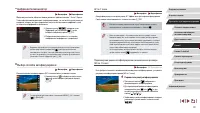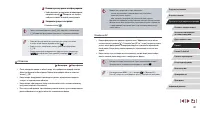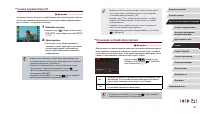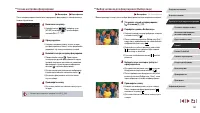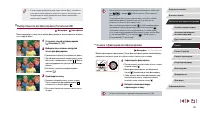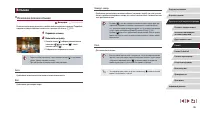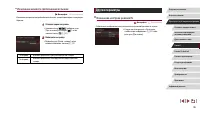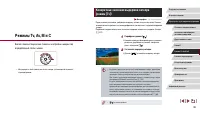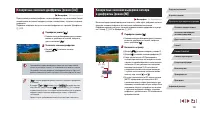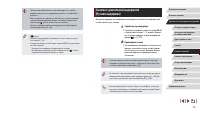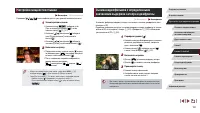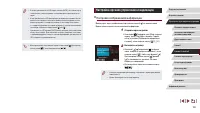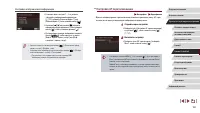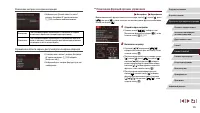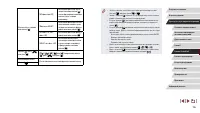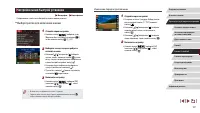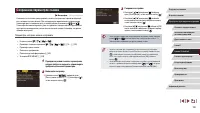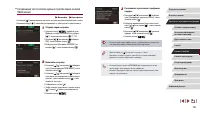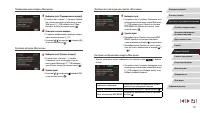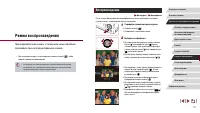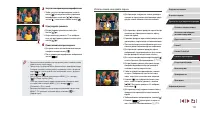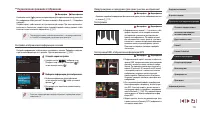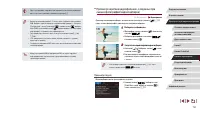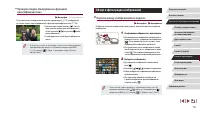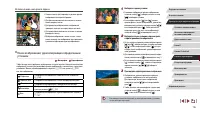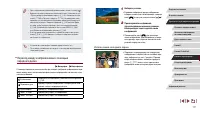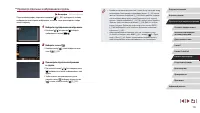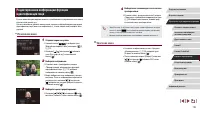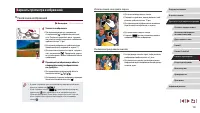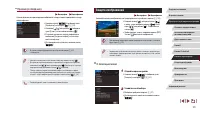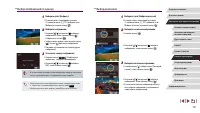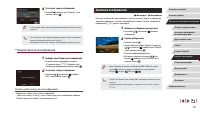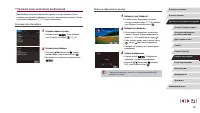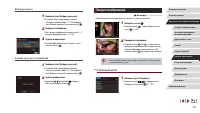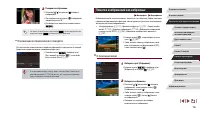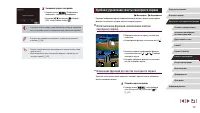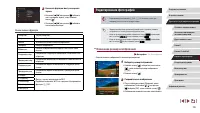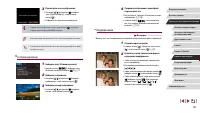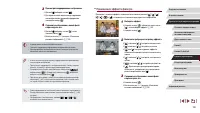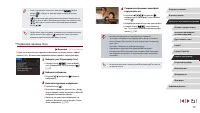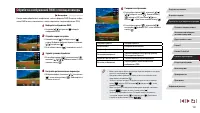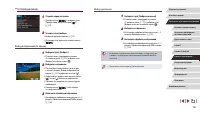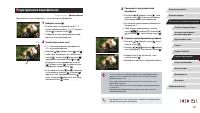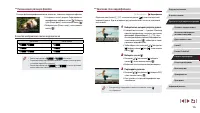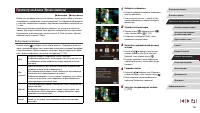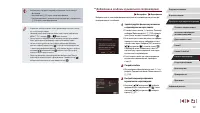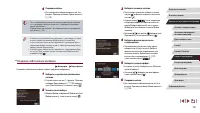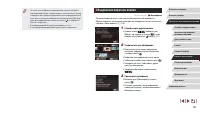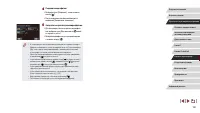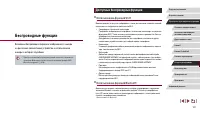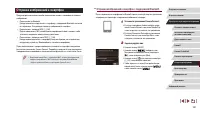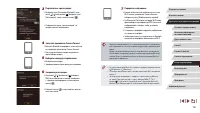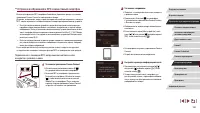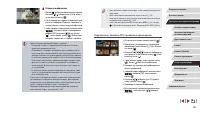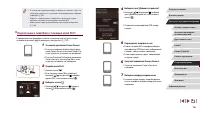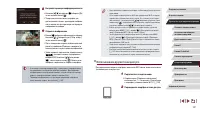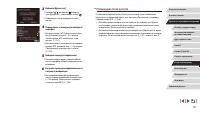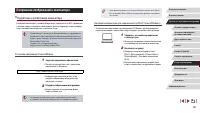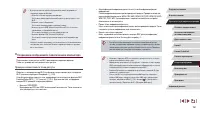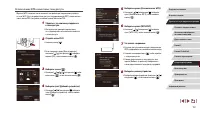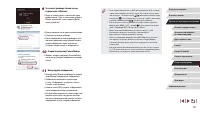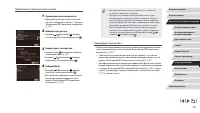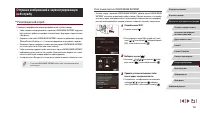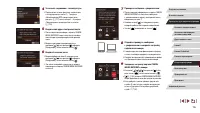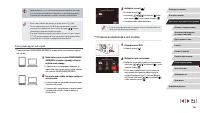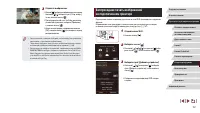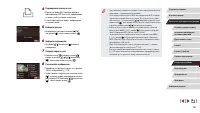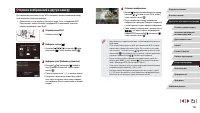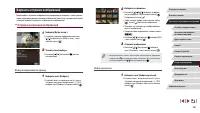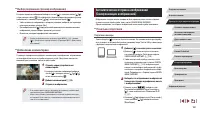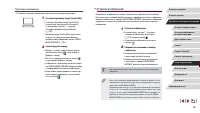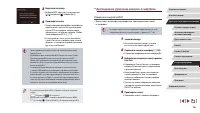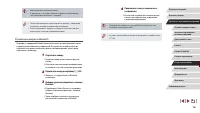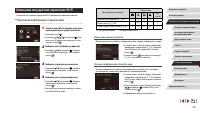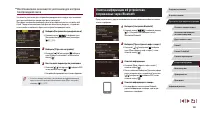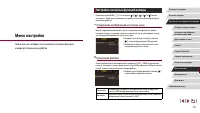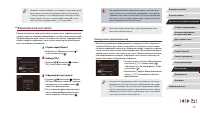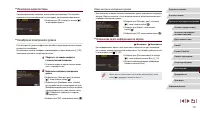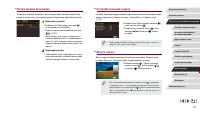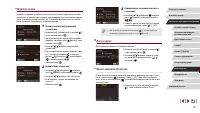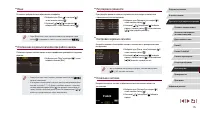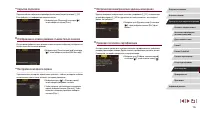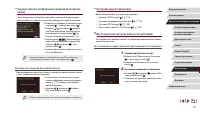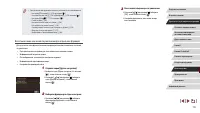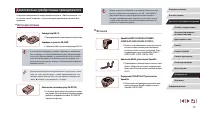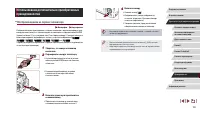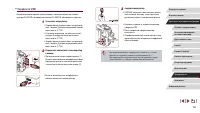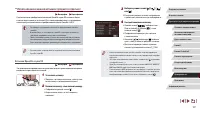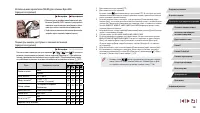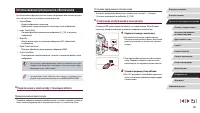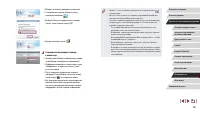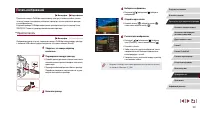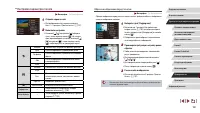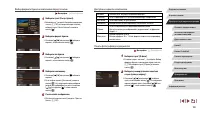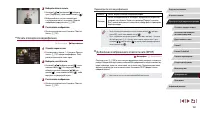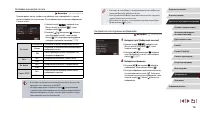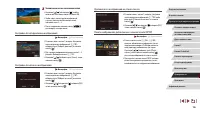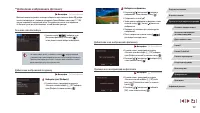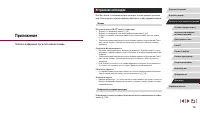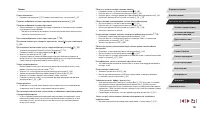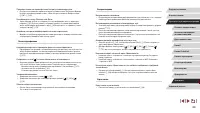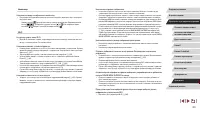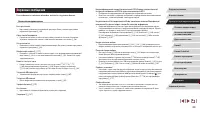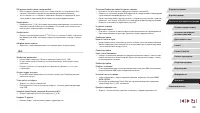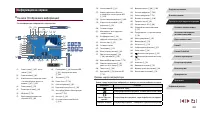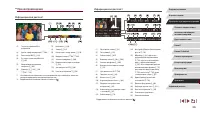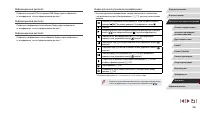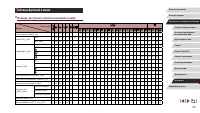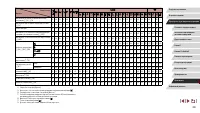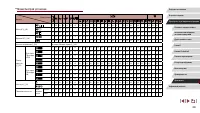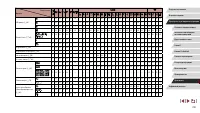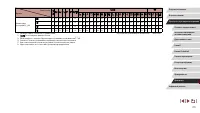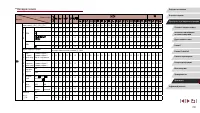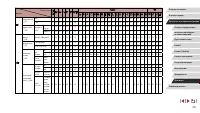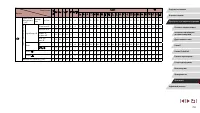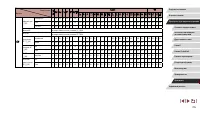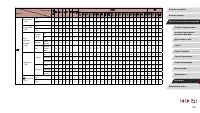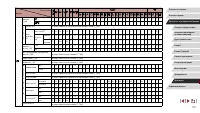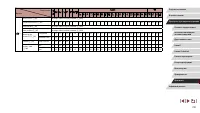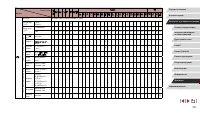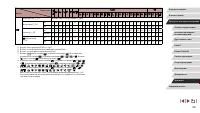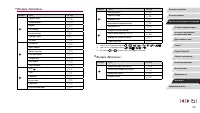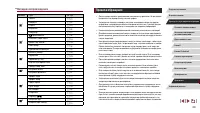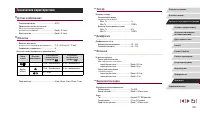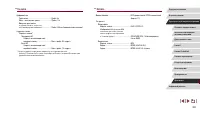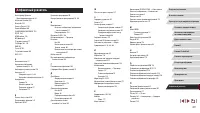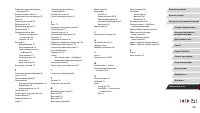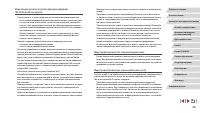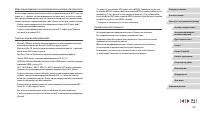Фотоаппараты Canon PowerShot G1 X Mark III - инструкция пользователя по применению, эксплуатации и установке на русском языке. Мы надеемся, она поможет вам решить возникшие у вас вопросы при эксплуатации техники.
Если остались вопросы, задайте их в комментариях после инструкции.
"Загружаем инструкцию", означает, что нужно подождать пока файл загрузится и можно будет его читать онлайн. Некоторые инструкции очень большие и время их появления зависит от вашей скорости интернета.
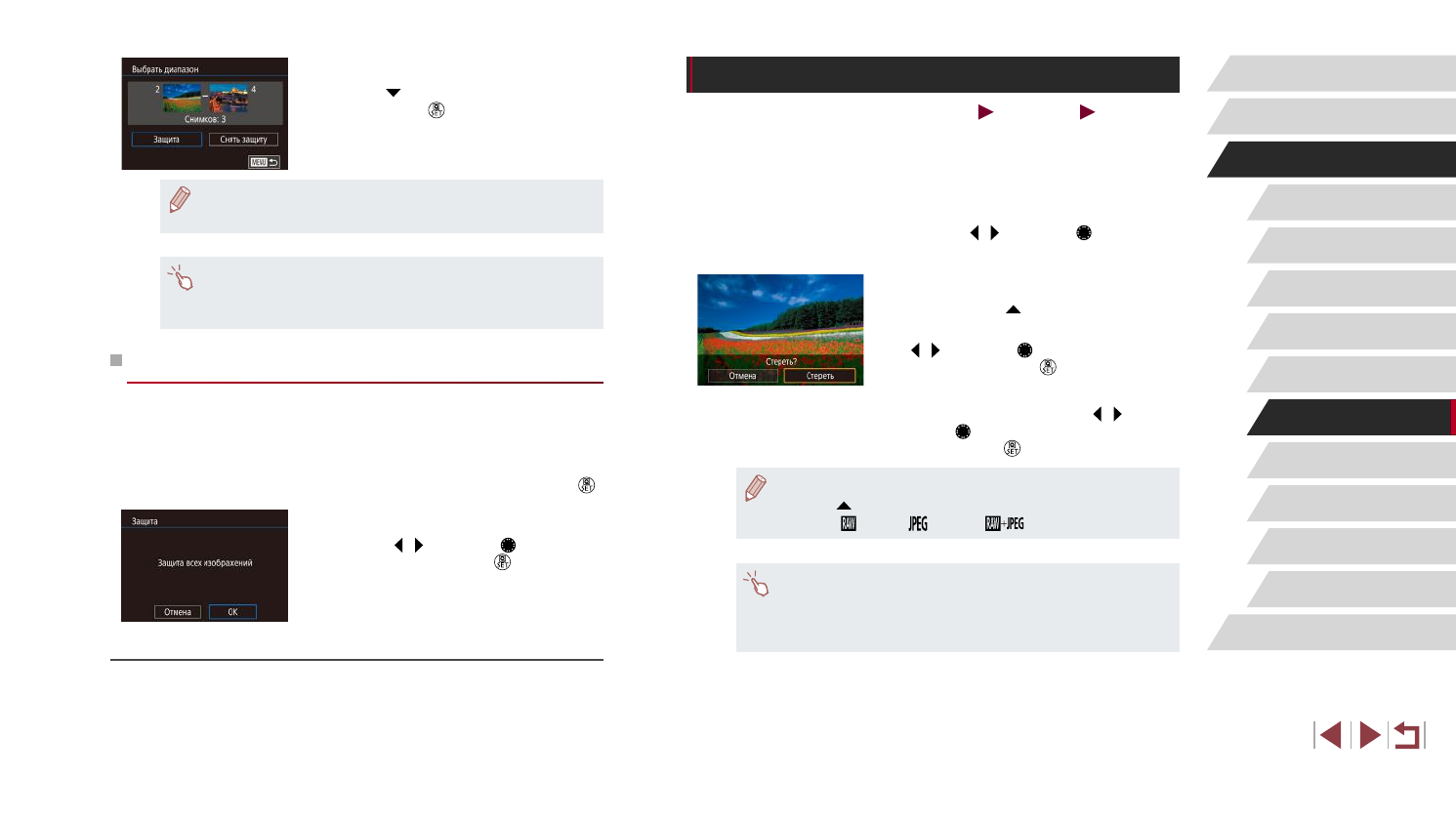
123
Беспроводные функции
Меню настройки
Принадлежности
Приложение
Перед использованием
Алфавитный указатель
Основные операции
Руководство по расширенным операциям
Основные сведения о камере
Автоматический/гибридный
автоматический режим
Другие режимы съемки
Режим P
Режимы Tv, Av, M и C
Режим воспроизведения
Удаление изображений
Фотографии
Видеофильмы
Ненужные изображения можно выбирать и удалять по одному. Будьте осторожны при
удалении изображений, так как их невозможно восстановить. Однако защищенные
изображения (
121) удалить невозможно.
1
Выберите изображение для удаления.
z
Кнопками [ ][ ] или диском [ ] выберите
изображение.
2
Удалите изображение.
z
Нажмите кнопку [ ].
z
После появления запроса [Стереть?] кнопками
[ ][ ] или диском [ ] выберите пункт [Стереть],
затем нажмите кнопку [ ].
z
Текущее изображение удаляется.
z
Для отмены удаления кнопками [ ][ ] или
диском [ ] выберите пункт [Отмена], затем
нажмите кнопку [ ].
●
Для изображений, записанных в обоих форматах RAW и JPEG, при нажатии
кнопки [
] во время отображения изображения доступны варианты
[Стереть
], [Стереть
] и [Стереть
].
●
Текущее изображение можно также удалить, нажав пункт [Стереть] на экране
из шага 2.
●
Изображения можно также удалять с помощью жестов сенсорного экрана
(
4
Установите защиту изображений.
z
Кнопкой [ ] выберите пункт [Защита], затем
нажмите кнопку [ ].
●
Чтобы отменить защиту для групп изображений, выберите пункт [Снять защиту]
на шаге 4.
●
Этот экран можно также открыть, выбрав первое или последнее изображение,
нажав его на верхнем экране из шага 2 или 3.
●
Изображения можно также защитить, нажав [Защита] на экране из шага 4.
Защита сразу всех изображений
1
Выберите пункт [Защита всех изображений].
z
В соответствии с процедурой из раздела
«С помощью меню» (
121) выберите пункт
[Защита всех изображений] и нажмите кнопку [ ].
2
Установите защиту изображений.
z
Кнопками [ ][ ] или диском [ ] выберите
[OK], затем нажмите кнопку [ ].
Снятие защиты сразу со всех изображений
Можно снять защиту сразу со всех изображений.
Чтобы снять защиту, на шаге 1 пункта «Защита сразу всех изображений» выберите
[Снятие защиты всех изобр.], затем выполните шаг 2.
Характеристики
Остались вопросы?Не нашли свой ответ в руководстве или возникли другие проблемы? Задайте свой вопрос в форме ниже с подробным описанием вашей ситуации, чтобы другие люди и специалисты смогли дать на него ответ. Если вы знаете как решить проблему другого человека, пожалуйста, подскажите ему :)